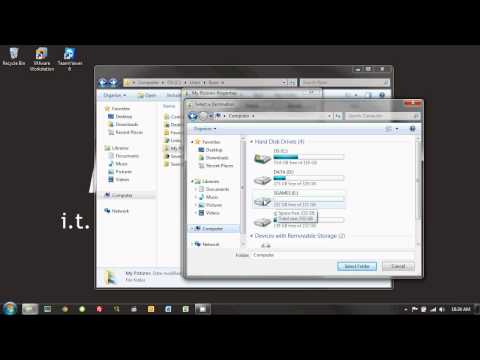اگر عادت دارید که پرونده های لازم را در پوشه Documents ذخیره کنید ، پس آماده باشید که در صورت خرابی یا نصب مجدد سیستم عامل ، تمام داده های شما از بین می رود. علاوه بر این ، گیگابایت عکس و فیلم بارگیری شده فضای دیسک سیستم را اشغال می کند که باعث کند شدن برنامه های نصب شده و سرعت کامپیوتر می شود.

دستورالعمل ها
مرحله 1
در ویندوز 7 ، پوشه Documents در آدرس C: / Users / Username / My Documents قرار دارد. برای انتقال آن به دیسک دیگر ، باید تعدادی عملیات را انجام دهید.
گام 2
روی دکمه شروع کلیک راست کنید. در منوی کشویی "Open Explorer" را انتخاب کنید. اکنون در نوار آدرس کاوشگر٪ username٪ را وارد کنید. شما به پوشه ای با نام کاربری خود منتقل خواهید شد.
مرحله 3
پوشه "اسناد من" را پیدا کرده و "Properties" را از منوی زمینه انتخاب کنید. به برگه "مکان" بروید ، یک پنجره با پیشنهاد انتقال پوشه به مکان دیگر مشاهده خواهید کرد.
مرحله 4
در جعبه متن ، می توانید مکان جدیدی را به صورت دستی بنویسید یا بر روی دکمه "Move" کلیک کرده و پوشه ایجاد شده در مرحله اول را انتخاب کنید. روی Apply کلیک کنید. به س "ال "پرونده ها را از مکان قدیمی به مکان جدید منتقل کنید؟" جواب بله
مرحله 5
کپی کردن مدتی طول خواهد کشید ، اما این به برنامه ها امکان می دهد تا به پرونده های مورد نیاز خود دسترسی پیدا کنند. در آینده ، همه برنامه های نصب شده ذخیره فایل ها را در پوشه ایجاد شده ارائه می دهند.
مرحله 6
در ویندوز 7 ، بدون جابجایی فیزیکی پوشه Documents ، می توان به سیستم پوشه ای را برای ذخیره فایلها گفت. برای انجام این کار ، بر روی مورد "Documents" در منوی "Start" کلیک راست کرده و بر روی "Properties" کلیک کنید.
مرحله 7
پنجره "Properties: Documents" باز می شود. لیستی از تمام پوشه های موجود در این کتابخانه را نشان می دهد. روی دکمه "افزودن پوشه" کلیک کنید و در پنجره explorer پوشه ای را که می خواهید در این لیست قرار گیرد انتخاب کنید.
مرحله 8
روی دکمه تنظیم ذخیره مکان کلیک کنید. پوشه اضافه شده به پوشه اصلی برای ذخیره اسناد تبدیل خواهد شد. اگر هر یک از برنامه ها به پوشه "اسناد من" تبدیل شود ، سیستم مسیر ایجاد شده جدید را نشان می دهد.
مرحله 9
لطفاً توجه داشته باشید که اسنادی که از قبل وجود داشته اند در نسخه دوم منتقل نخواهند شد. برای اینکه برنامه ها به درستی کار کنند ، باید به صورت دستی منتقل شوند. کتابخانه ها با تصاویر ، فیلم ها و موسیقی به همین ترتیب پیکربندی می شوند.